Comment installer la police téléchargée et la désinstaller dans Windows 10
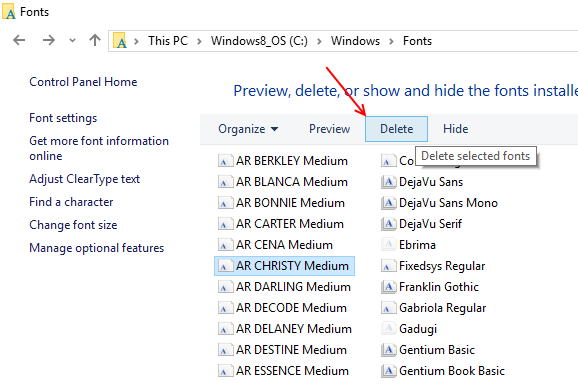
- 3837
- 232
- Romain Martinez
Windows 10 est un grand saut en termes de conception par rapport à la Windows 7. Mais de nombreux utilisateurs comme moi ont tendance à personnaliser les polices pour diverses raisons, personnellement je le fais parce que je suis toujours entouré de textes, et un changement est toujours sympa.
Cela étant dit, le bundle Windows 10 est expédié avec de nombreuses polices différentes différentes que l'on peut utiliser à leur préférence.
Lire: Comment régler et calibrer les polices dans Windows 10
Mais il existe de nombreuses polices disponibles en ligne que vous voudrez peut-être télécharger pour divers projets. Windows 10 et Windows vous sont essentiellement très favorables lorsqu'il s'agit d'installer des polices de fête de troisième. Windows 10 comme ses prédécesseurs prennent en charge l'installation et la suppression des polices tierces sans modifier les polices du système d'origine qui ont été emballées avec le système d'exploitation, ou même sans utiliser d'outils tiers pour installer ou supprimer la police.
Table des matières
- Où puis-je trouver des polices cool?
- Méthode -2
- Polices désinstallées dans Windows 10
Où puis-je trouver des polices cool?
Essentiellement, si vous recherchez le téléchargement de polices cool, vous devriez pouvoir trouver des sites Web qui vous permettent de télécharger des centaines de polices différentes pour une utilisation avec vos fenêtres. Le capture étant, beaucoup de ces sites pourraient être pleins d'annonces ou pire, ont des logiciels malveillants.
Dans tous les cas, si vous n'avez pas pu vous retrouver des polices personnalisées à installer sur Windows, j'ai des sites gratuits cool, sûrs et malveillants ci-dessous pour vous, pour télécharger des polices tierces à partir de.
1- Fonts Google
Ceci est un portail Google qui fournit diverses polices que vous pouvez installer sur Windows 10.
Remarque: ce processus d'installation ne fonctionnera pas pour les polices Google.
2- Festsquirrel
FonttsQuirrel est un autre site Web qui offre des téléchargements sûrs pour les polices tierces. Le portail est emballé avec des catégories et différents types de polices pour que vous puissiez parcourir.
3-1001fonts
Contrairement à son nom, le site offre plus de mille et une polices à télécharger, la collection est énorme avec de beaux choix
4- Fontspace
Fontspace est un autre portail Web gratuit pour télécharger des polices pour Windows 10 et Mac.
Une fois que vous avez téléchargé la police souhaitée, suivez l'une des méthodes suivantes pour installer la police dans Windows 10
Méthode- 1
1- Si le fichier de police est dans un .zip ou .RAR FORMAT, Extraire simplement son contenu à un emplacement temporaire.
2- Dans le dossier temporaire, cliquez sur la vue dans la barre de menu et modifiez la vue de l'explorateur en vignettes.
3- Windows vous montrera désormais des aperçus de toutes les différentes polices téléchargées dans le dossier. Sélectionnez celui que vous souhaitez installer.
4- Cliquez avec le bouton droit dessus et sélectionnez Installer.
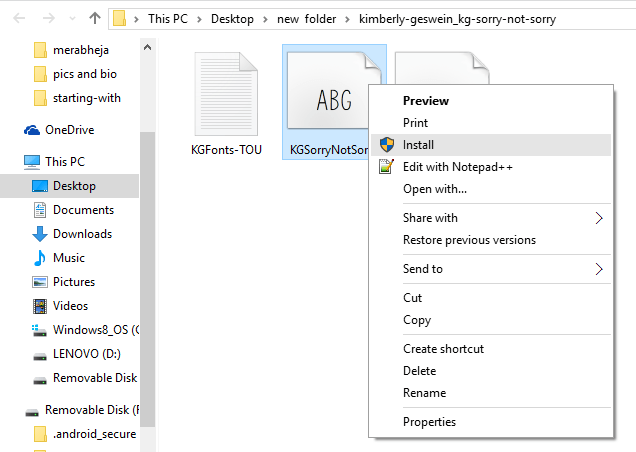
Attendez maintenant que le processus d'installation se termine. Une fois terminé, vous pouvez accéder au programme souhaité et mettre la police à son utilisation.
Méthode -2
1- Extraire le contenu du dossier zip à un emplacement temporaire.
2- Il suffit de faire glisser la police et de le déposer dans le dossier suivant donné ci-dessous. -
C: \ Windows \ Fonts
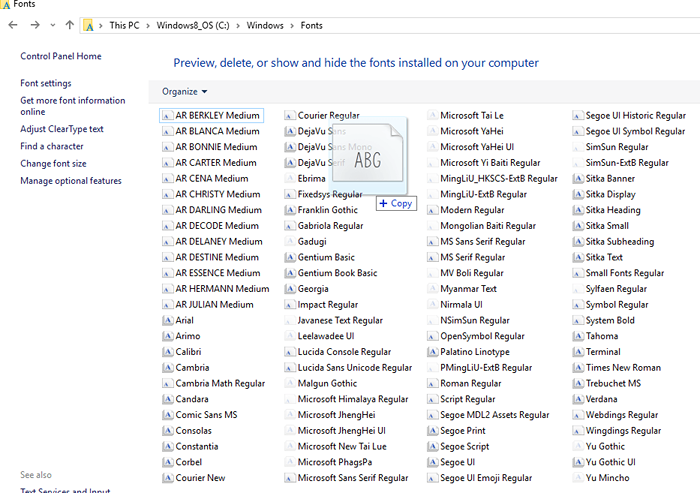
où c est la lettre désignée du lecteur, vos fichiers système sont installés dans.
3- Une fois que vous aurez collé les polices, Windows vous affichera une boîte de dialogue qui indiquera que la police est installée. Attendez qu'il termine.
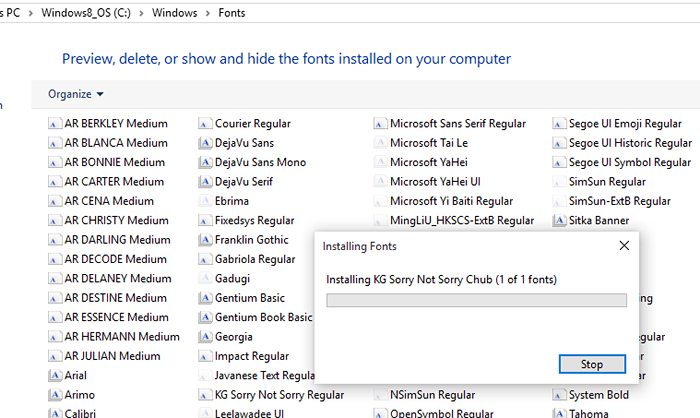
Une fois terminé, vous pourrez utiliser la police dans votre programme souhaité.
Polices désinstallées dans Windows 10
1- aller à - C: \ Windows \ Fonts Pain
2- Trouvez la police souhaitée et cliquez dessus.
3- Recherchez de supprimer dans l'explorateur ci-dessus et sélectionnez-le.
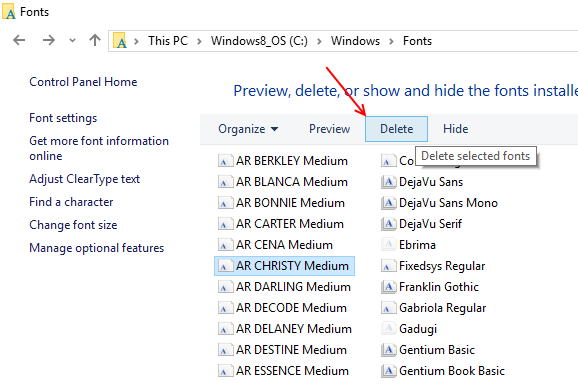
La police sera supprimée des fenêtres 🙂
- « Comment désactiver la caméra webcam intégrée pour Windows 10
- Comment utiliser la barre d'adresse de l'explorateur comme boîte d'exécution dans Windows 10 »

